Cómo crear desencadenantes de eventos geográficos con su teléfono inteligente y IFTTT

¿No sería genial si el simple movimiento de su teléfono inteligente de un lugar a otro pudiera desencadenar eventos como ajustes del termostato, notificaciones, etc. u otras respuestas automáticas? ? Con un poco de magia GPS y algunas recetas IFTTT puede. Siga leyendo mientras le mostramos cómo.
¿Qué es Geofencing e IFTTT?
Para comprender cómo son los trucos que vamos a describir, es útil entender qué son exactamente geoperfil e IFTTT. Aunque complicado a primera vista (y en el caso de IFTTT un poco indescifrable) se entienden mucho más fácilmente por ejemplo.
RELACIONADO: ¿Qué es "Geoetiquetado"?
La semana pasada cavamos extensamente en el concepto de geofencing en HTG Explica: Qué es Geofencing (y por qué debería usarlo), pero aquí hay un resumen conciso. Las geocercas son fronteras invisibles creadas por una combinación de hardware (como el chip GPS en su teléfono inteligente) y software (como el sistema operativo móvil y las aplicaciones adicionales en capas por encima) de modo que algún evento o acción se active cuando el hardware entre, salga de, o permanece en la zona de geocerca designada. Si ha instalado una aplicación en el teléfono de su hijo que le avisa cuando llegan y salen de la escuela o una lista de cosas por hacer que le recuerda que debe comprar leche cuando maneja en la tienda, por ejemplo, ha usado una aplicación basada en geofence.
IFTTT es un servicio basado en web introducido en 2011 diseñado para hacer declaraciones condicionales que a su vez desencadenan eventos lo más simple posible arrastrando y soltando a través de un sistema simple de creación de recetas. El acrónimo IFTTT significa "If This Then That" y el servicio alberga miles de recetas y le permite crear sus propias recetas que combinan if-this-then-that de una manera novedosa, como "Si se pronostica lluvia, envíe una notificación". a mi teléfono, así que no me olvido de un paraguas "o" si publico una actualización en la cuenta de Twitter de mi empresa y luego vuelvo a publicar automáticamente esa actualización en mi cuenta comercial de Facebook ", y así sucesivamente. Si bien IFTTT no puede hacer todo , la cantidad de servicios y dispositivos que integra IFTTT es bastante amplia y puedes crear recetas para todo tipo de cosas.
Si bien hay miles de recetas que no funcionan involucrar a su teléfono inteligente, involucrar a su teléfono inteligente a través de la aplicación móvil IFTTT es una receta para algunos desencadenantes realmente inteligentes basados en la ubicación que combinan efectivamente geofences (dónde se encuentra, dónde se encontrará o incluso dónde pasará) con la gran cantidad de servicios a los que IFTTT puede acceder.
Echemos un vistazo a cómo aprovechar las activaciones y notificaciones basadas en geocerca en su teléfono inteligente.
Uso de activadores geográficos con IFTTT Mobile
La primera orden del día es, si todavía no tiene uno, inscribirse en una cuenta IFTTT visitando el portal IFTTT aquí. Aunque puede crear una cuenta y comenzar a buscar recetas en la aplicación IFTTT, la aplicación móvil no es tan flexible y fácil de usar como la interfaz web, por lo que recomendamos utilizar la interfaz web para la mayor cantidad de trabajo de configuración posible.
El único paso que debe completar en el teléfono inteligente es activar el Canal de ubicación (más sobre eso en un momento) porque requiere permisos locales para acceder a la información de GPS / Wi-FI en el dispositivo.
Instalación y Configuración de la aplicación
Puede encontrar la aplicación IFTTT en Google Play Store y Apple App Store. Descargue la aplicación a su dispositivo y ejecútelo. Ingrese sus credenciales de inicio de sesión (si ya se inscribió en el sitio web o tiene una cuenta existente) o cree una nueva cuenta ahora.
Todos los servicios, aplicaciones y otros componentes de las recetas IFTTT están en "canales" . El núcleo de todas las recetas se puede describir como (Si la entrada de este canal = X) Entonces (Salida predeterminada Y de este canal).
Como tal, necesitamos suscribirnos al canal de Ubicación para nuestro sistema operativo de teléfono inteligente respectivo. Podemos habilitar todo lo demás desde el teléfono o nuestro navegador web más adelante, pero debe autorizar los permisos en el dispositivo.
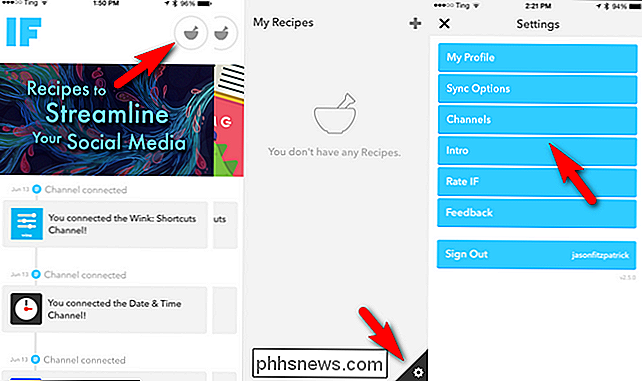
La interfaz puede ser un poco difícil si es la primera vez que usa la aplicación. Para agregar un canal desde el dispositivo, abra la aplicación, toque el pequeño ícono de mortero y maja (visto en la imagen de arriba) y luego, en el menú resultante "Mis recetas", toque el engranaje pequeño en la esquina inferior derecha para acceder al Menú de configuración Dentro del menú de configuración, verá una entrada para "Canales".
Simplemente toque sobre eso, busque "ubicación" para obtener entradas para "Ubicación Android" y "Ubicación iOS" y luego seleccione la adecuada para su dispositivo OS. Se le pedirá que autorice al canal para que use los datos de ubicación de su dispositivo y luego estará listo.
Buscar recetas
Ahora que nuestro dispositivo puede compartir datos de ubicación con el sistema IFTTT, es hora de comenzar a buscar recetas basadas en la ubicación. Es posible que no encuentre la receta exacta que está buscando (y está bien), pero le recomendamos que al menos explore la base de datos de recetas durante unos minutos.
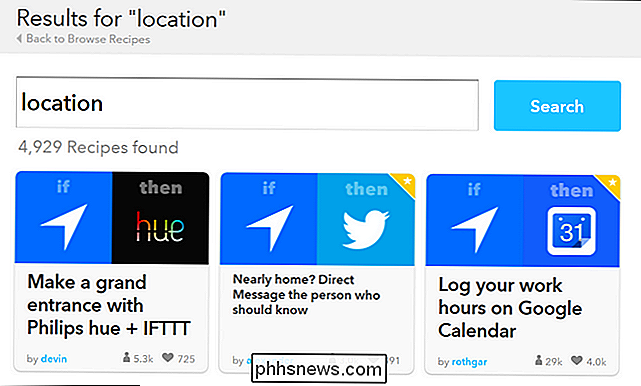
¿Por qué buscar primero otras recetas? No solo verá formas interesantes de que las personas utilicen la ubicación y el IFTTT ("¡Vaya, no sabía que podría usar IFTTT con el centro Smartthings!"), Sino que también tendrá la oportunidad de echar un vistazo a las recetas publicadas y ver cómo exactamente las personas los configuran.
Cada vez que miramos la base de datos de recetas IFTTT, siempre nos impresiona la forma en que las personas usan el servicio.
Creando su primera receta
Hay una gran cantidad de recetas en el catálogo IFTTT, pero eso no significa que se cubran todas las contingencias posibles (no por un tiro largo). Echemos un vistazo a cómo crear su propia receta IFTTT para alertas personalizadas, notificaciones y disparadores.
Actualmente no hay forma de crear una receta a través de la aplicación móvil IFTTT, así que tenemos que dirigirnos al sitio web.
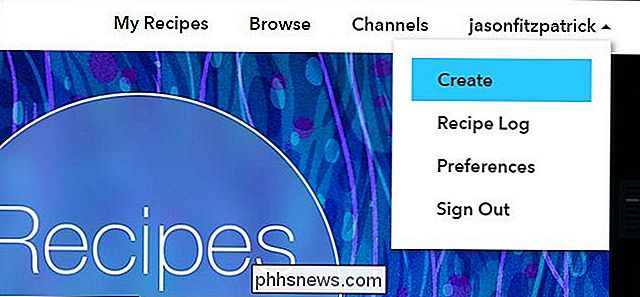
Inicie sesión en el sitio y seleccione "Crear" con su nombre de usuario en la esquina superior derecha o vaya directamente a la nueva pantalla de recetas con este enlace. Toque el texto "this" subrayado en el gran texto "ifthisthenthat" en la pantalla para iniciar el proceso.
El primer paso es elegir un canal de activación. Puede perder el tiempo con los cientos de canales de entrada más tarde para crear todo tipo de recetas no relacionadas con la ubicación, pero en este momento el ingrediente que anhelamos es la geolocalización. Escriba "ubicación" en el cuadro de búsqueda del canal para restringirlo y luego seleccione la ubicación de Android o iOS en su dispositivo móvil.
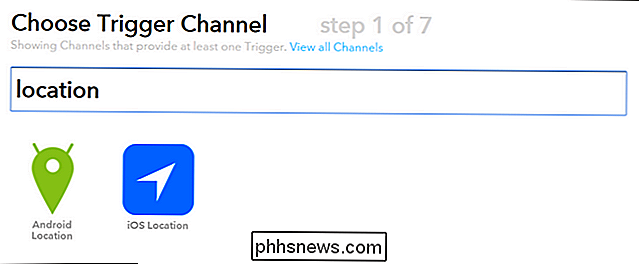
El siguiente paso se centra en qué tipo de activador desea. Entrar en un área? ¿Dejando un área? Ambos?

Lo que seleccionamos realmente depende de lo que queremos lograr, por lo que es hora de decidir qué tipo de resultados estamos cocinando con esta receta. Digamos que trabajamos en el centro de Chicago y tenemos un horario de trabajo irregular, un viaje largo, pero a pesar de eso a nuestro cónyuge le gusta cenar con nosotros cuando lleguemos a casa. ¿No sería agradable que se les notificara automáticamente cuando salimos de la oficina así que tenían una buena idea de cuánto tiempo pasaría antes de llegar a casa? Para comenzar a crear una receta de este tipo, seleccionaremos el disparador "Salir y área", ya que solo queremos que el mensaje de texto se envíe cuando nos vayamos y no cuando ingresemos al área designada.
El paso 3 es establecer la geovacía. Puede elegir una dirección y acercarla muy de cerca (para establecer el límite tan ajustado como en el edificio de oficinas o en el que se encuentra el edificio de oficinas) a la misma ciudad o región geográfica.
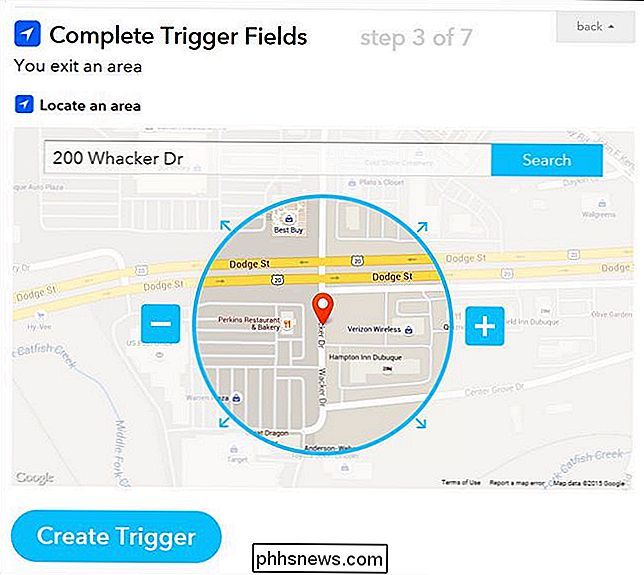
obtuve la parte "Si" configurada "Si dejamos el límite geográfico alrededor de 200 Whacker Dr. en Chicago, Illinois", todo está configurado ahora. El siguiente paso es especificar la parte "luego esa" de la disposición. Salimos de la oficina y luego ¿qué?
El paso 4 en el proceso es idéntico al paso 1. Tenemos que elegir un canal que corresponda al resultado que queremos. En este caso, queremos que el activador envíe un mensaje de texto para que busquemos "SMS".
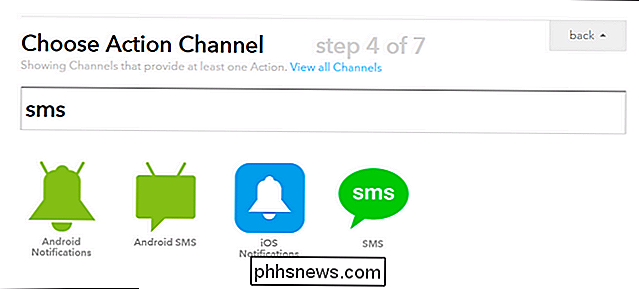
Seleccione "Android SMS" si está en Android y solo "SMS" si está en iOS. Una vez que lo seleccione y presione siguiente, se le pedirá que ingrese un número de teléfono para recibir un PIN de confirmación. Asegúrese de ingresar el número del teléfono que recibirá la notificación y no su teléfono personal. Esto no es un control de seguridad para su cuenta IFTTT, se trata de una verificación de seguridad para garantizar que el número de SMS en la entrada desea recibir las alertas (es decir, el teléfono de su cónyuge).
Nota: Actualmente solo puede vincular un número de teléfono a su cuenta para el uso de SMS, por lo que si desea usar alertas SMS para otros fines, debe optar por enviar la notificación por otros medios (por ejemplo, correo electrónico, un mensaje directo de Twitter o such).
El paso 5 es el paso donde eliges la acción específica que deseas. En el caso de la alerta por SMS, y muchos otros canales IFTTT, no hay múltiples opciones. La única opción para el canal de SMS es, lo adivinaste, enviar un SMS. Seleccione "Enviarme un SMS".
El mensaje de texto predeterminado es un poco genérico, así que vamos a personalizarlo un poco.
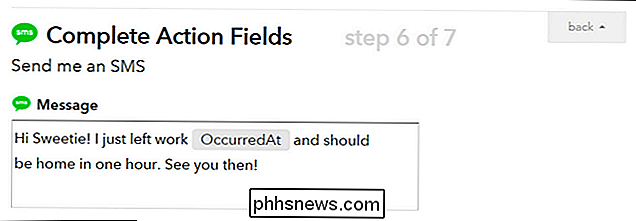
Muchas de las salidas de recetas tienen elementos personalizados (como el "OccurredAt" visto anteriormente ) Si pasa el cursor sobre el cuadro de creación y hace clic en el icono de campana resultante, puede seleccionar elementos relacionados para su alerta.
Confirme la receta y se agregará automáticamente a su lista de recetas IFTTT (disponible tanto en su teléfono como en portal web).
¡Eso es todo! Una vez que saltas la pequeña molestia de instalar la aplicación y darle acceso a tus datos de ubicación, el mundo es tu ostra de programación de recetas; puede vincular su ubicación a alertas, activadores de teléfonos inteligentes, correos electrónicos, recordatorios emergentes y cualquier otro canal "en ese momento" disponible en el sistema IFTTT. Explore las recetas de Android e iOS basadas en la ubicación para obtener más ideas.

Cómo habilitar No leídos, marcados y otras "carpetas inteligentes" en iOS Mail
Las carpetas inteligentes de iOS Mail le permiten ver colecciones de ciertos tipos de mensajes de correo electrónico de todas sus cuentas de correo electrónico. Puede ver todos sus mensajes no leídos, mensajes marcados, mensajes con archivos adjuntos o solo mensajes importantes de ciertas personas. Usar carpetas inteligentes puede hacer que sea más fácil revisar una bandeja de entrada desordenada.

Cómo mostrar personas en tu fuente de noticias de Facebook que has ocultado previamente
Facebook podría estar actualizando menús e interfaces a izquierda y derecha, pero eso no significa que los hagan más fáciles de usar en el proceso. El diseño pobre del menú y la terminología vaga hace que sea bastante difícil hacer cambios (o deshacer esos cambios), en muchos casos. Siga leyendo mientras ayudamos a un lector a amenizar sus noticias al devolver a sus amigos previamente ocultos a la vanguardia.



